כיצד לתקן Plex MKV לא מופיע בהצלחה כמו מקצוען
האם אתה מתמודד עם הבעיה המתסכלת של אי תיקון קבצי MKV שלא מופיעים בספריית Plex שלך? הפתרון נמצא בהישג ידך! Plex, שרת מדיה פופולרי, עלול להיתקל בשיהוקי תאימות עם קבצי MKV. מדריך זה מתעמק בשיטות פתרון בעיות ומציע תיקון חלק כדי להבטיח שקובצי ה-MKV שלך יופיעו ללא מאמץ ב-Plex. תהנה מזרימה ללא הפרעה ושפר את חוויית ליל הסרטים שלך עם הפתרונות הקלים לביצוע האלה. כעת, קרא את הפוסט וצלול למסע פתרון הבעיות כדי להחזיר את קבצי ה-Plex MKV שלך לא להופיע בפעולה!
רשימת מדריכים
הסיבות האפשריות לכך שקבצי MKV לא מופיעים ב-Plex כיצד לתקן את Plex MKV שלא מופיע על ידי בדיקת הקבצים הדרך הנוחה ביותר לתקן Plex MKV לא מופיע שאלות נפוצות על תיקון Plex MKV לא מופיעהסיבות האפשריות לכך שקבצי MKV לא מופיעים ב-Plex
כאשר קבצי ה-MKV שלך אינם יכולים להופיע ב-Plex, מספר גורמים עשויים להיות במשחק, מה שמשבש את האינטגרציה החלקה של המיכלים הרב-תכליתיים הללו בספריית המדיה של Plex. הנה כמה סיבות אפשריות שעלולות להוביל לכך שה-MKV שלך לא יופיע ב-Plex:
2. ארגון קבצים לא מתאים: Plex משגשגת על ספרייה מובנית היטב, וחריגות ממוסכמות שמות או ארגון תיקיות עלולות להשאיר קבצי MKV ללא תשומת לב. מוזרויות בתוכניות טלוויזיה או סרטים מרובי קבצים שאינם עומדים במוסכמות הראויות עשויות להיות האשם כאן.
3. מטא נתונים שגויים או חסרים: Metadata הוא ספר הדרכה של Plex לסיווג והצגת קבצי מדיה בצורה מדויקת. אם המטא נתונים עבור קבצי MKV אינם מדויקים או לא שלמים, Plex עלול להתעלם מהם בעת הידור הספרייה שלך, ולגרום לקבצי MKV לא להופיע ב-Plex.
4. בעיות רשת או קישוריות: אפילו שרת המדיה המתוחכם ביותר הוא חסר אונים ללא חיבור רשת יציב. אם Plex נתקל במכשולים בגישה לקבצי MKV עקב בעיות רשת או קישוריות, הם לא יופיעו בספרייה שלך. ודא שהרשת שלך במצב טוב כדי לשלול אפשרות זו.
עם הסיבות האפשריות הללו שנמצאו, עכשיו הגיע הזמן לגלות את הפתרונות היעילים המתאימים לתיקון MKV שלא מופיע ב-Plex שלך. כעת, המשך לקרוא לסעיף הבא כדי למצוא פתרונות שונים לסיבות אלו.
כיצד לתקן את Plex MKV שלא מופיע על ידי בדיקת הקבצים
שיטה 1- אמת קבצי MKV
כאשר נראה ש-Plex לא מודע לקבצי ה-MKV שלך למרות העיצוב הנכון, הגיע הזמן לבחון את ארגון הקבצים ואת שם הקבצים שלך. בצע את השלבים הבאים כדי לוודא שקובצי ה-MKV שלך בנויים כהלכה בספריית Plex:
שלב 1.הפעל את ה-Plex שלך וצור ספריות עיקריות שונות עבור סרטים ותוכניות טלוויזיה כדי לעזור לסורק להבחין בין סוגים שונים של קבצי MKV שלך. לדוגמה:
/מדיה/סרטים/תוכן סרטים
אוֹ
/מדיה/תוכניות טלוויזיה/תוכן טלוויזיה
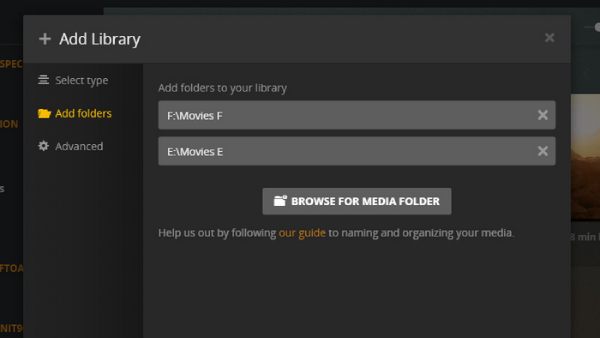
שלב 2.אתה יכול למצוא את קבצי ה-MKV שאתה רוצה על ידי הקפדה על מוסכמות השמות של Plex.
עבור סרטים, עצב את שמות הקבצים עם שם הסרט ואחריו שנת היציאה בסוגריים:
/Movies/Oppenheimer (2023)/Oppenheimer (2023).mkv
עבור תוכניות טלוויזיה, צור תיקיות מקוננות עבור כל עונה ופרק:
/תוכניות טלוויזיה/True Detective/עונה 04/True Detective s04e01.mkv
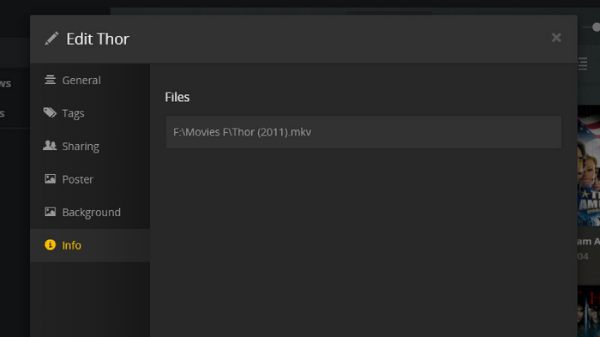
שלב 3.במקרה שקובצי ה-MKV שלך עדיין לא מופיעים בספרייה של Plex, ייתכן שיהיה עליך לצבוט את המטא נתונים באופן ידני. הפעל את אפליקציית האינטרנט של Plex, אתר את קובץ המדיה הבעייתי ולחץ על כפתור "ערוך" לאפשרויות הניתנות לעריכה.
שיטה 2 - סריקה מחדש של ספריות MKV
אם Plex עדיין לא מצליח להציג את קבצי ה-MKV שלך, סריקה מחדש פשוטה עשויה להיות הפתרון. על ידי ביצוע סריקה מחדש זו, Plex מעדכנת את מסד הנתונים של המדיה שלה, וחושפת פוטנציאל קבצי MKV שלא הופיעו בעבר ב-Plex. זה מבטיח עדכון מקיף של כל הספרייה שלך. בצע את השלבים הבאים כדי לרענן את הספריות של Plex שלך:
שלב 1.הפעל את אפליקציית Plex Web בדפדפן המועדף עליך. ודא שאתה מחובר לחשבון Plex שלך.
שלב 2.אתר את סרגל הניווט הצידי ולחץ על הלחצן "עוד" ליד הכרטיסייה "סרטים". מהאפשרויות, לחץ על הלחצן "סרוק קבצי ספרייה" כדי להפעיל סריקת ספרייה יסודית בתוך Plex.
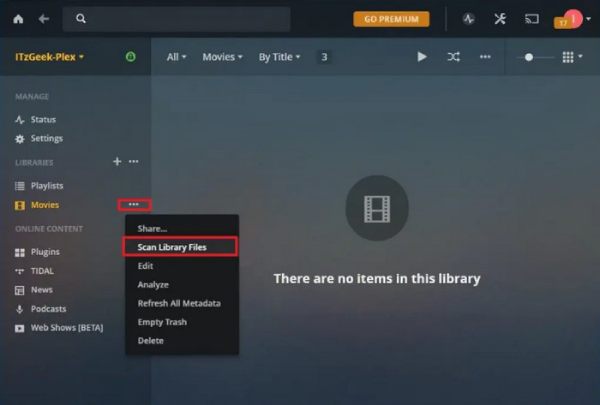
הדרך הנוחה ביותר לתקן Plex MKV לא מופיע
אם השיטות שלמעלה עדיין לא מצליחות לתקן את קבצי ה-MKV שלא מופיעים ב-Plex, אז אתה יכול לנסות להשתמש בפתרון ישיר יותר. אתה יכול להציג את קבצי הווידאו ישירות בספריית Plex על ידי המרת קבצי MKV ל-MP4. זה המקום שבו אתה עשוי להזדקק לממיר וידאו מקצועי כמו AnyRec Video Converter. תוכנה זו לא רק עוזרת לך להשלים את המשימה של המרת וידאו במהירות, אלא גם פועלת בתור ממיר וידאו 120fps כדי לעזור לך לשפר את איכות הסרטון שלך. המר MKV לפורמטים אחרים כמו MP4 למשחק טוב ב- Plex.

המר אצווה MKV ל-MP4, MOV ועוד יותר מ-1000 פורמטים במהירות מהירה פי 50.
שפר את האיכות של סרטון ה-MKV המקורי בלחיצות.
ערוך סרטוני MKV על ידי חיתוך, חיתוך, מיזוג וכו'.
הוסף כתוביות ורצועות שמע לסרטון שלך.
100% Secure
100% Secure
שלב 1.הפעל את AnyRec Video Converter. לחץ על הלחצן "הוסף קבצים" כדי לייבא את קבצי ה-MKV שלא יכולים להופיע בספריית ה-Plex שלך.
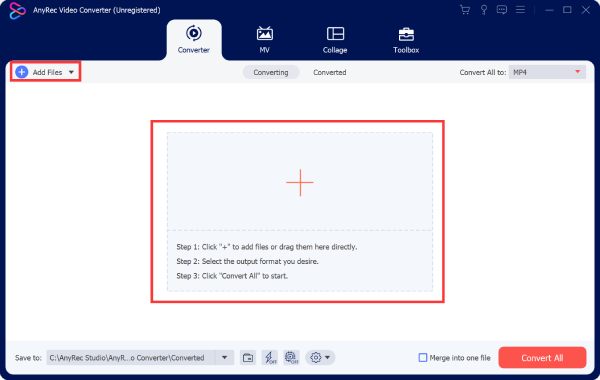
שלב 2.לחץ על הלחצן "המר הכל ל" ובחר בפורמט "MP4" על ידי לחיצה על הלחצן כדי המרת MKV ל-MP4. אתה יכול גם לבחור איכויות וידאו שונות שיתאימו לצרכים שלך.
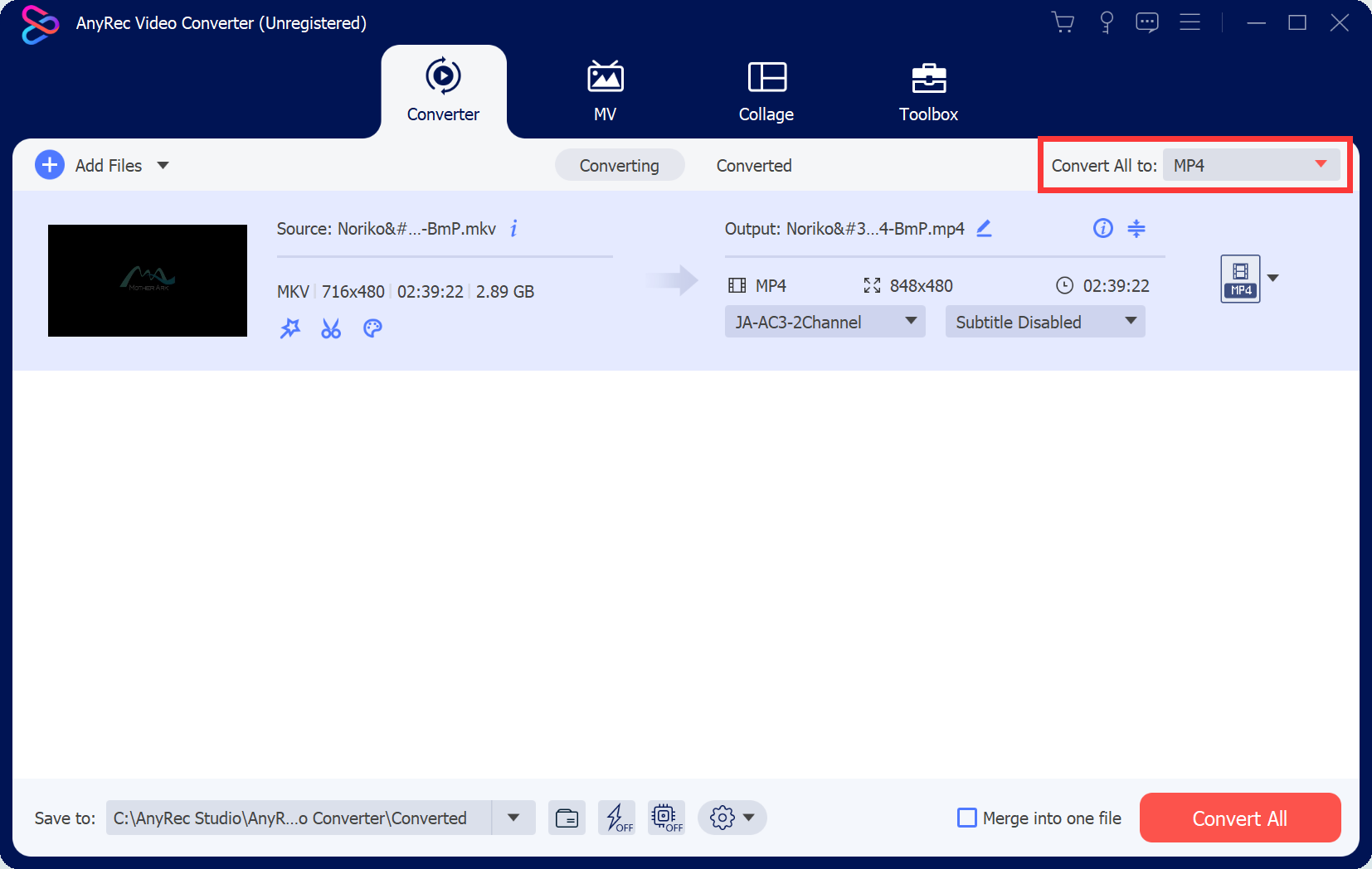
שלב 3.לאחר סיום העבודה, לחץ על כפתור "שמור ב" כדי לבחור את התיקיה הרצויה לשמירת קבצי ה-MKV שהומרו. לאחר מכן, לחץ על כפתור "המר הכל" כדי להתחיל את התהליך.
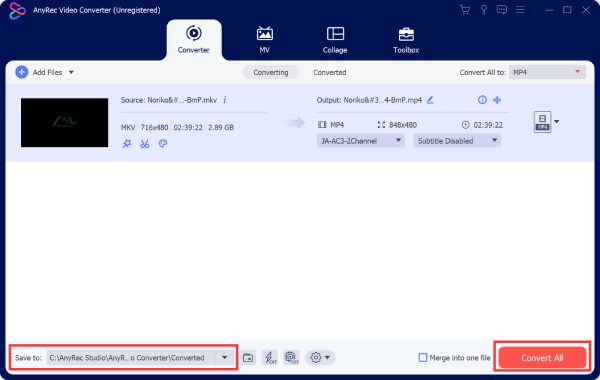
100% Secure
100% Secure
שאלות נפוצות על תיקון Plex MKV לא מופיע
-
מהו פורמט השם הנכון לקבצי MKV שיכולים להופיע ב-Plex?
ארגן סרטים עם שמות ושנות יציאה (למשל, /Movies/MovieName (שנת יציאה)/MovieName (שנת יציאה).ext) ותוכניות טלוויזיה עם קידומות SXXEYY.
-
מדוע Plex מתעלם מקבצי ה-MKV בעלי השם הנכון שלי?
Plex מסתמכת על מבנה תיקיות מדויק; להבטיח ארגון נכון, במיוחד עבור תוכניות טלוויזיה המקוננות בתיקיות העונה.
-
האם ל-Plex יש מגבלות כלשהן על הצגת סוגי קבצים מסוימים לצד MKV?
Plex עשויה להתעלם מסוגי קבצים שאינם נתמכים כמו תמונות ISO. המר אותם לפורמטים תואמים כמו MP4.
סיכום
לסיכום, פתרון בעיות של קבצי MKV שאינם מופיעים ב-Plex כרוך בהבנת העדפותיו והבטחת ארגון קבצים נכון. על ידי הקפדה על מוסכמות השמות של Plex, ארגון קבצי MKV בצורה מדויקת והתחלת סריקות מחדש של ספרייה, אתה יכול לפתור בעיות בצורה חלקה. זכור, התאימות חשובה, אז בדוק אם קבצי ה-MKV שלך מתאימים לקודקדי הווידאו והשמע הנתמכים של Plex. אם אתה זקוק להמרת קבצי MKV שלך לקבצי MP4 כדי להופיע ב-Plex בצורה חלקה, אל תהסס להוריד ולהתחיל עכשיו עם AnyRec Video Converter!
100% Secure
100% Secure
